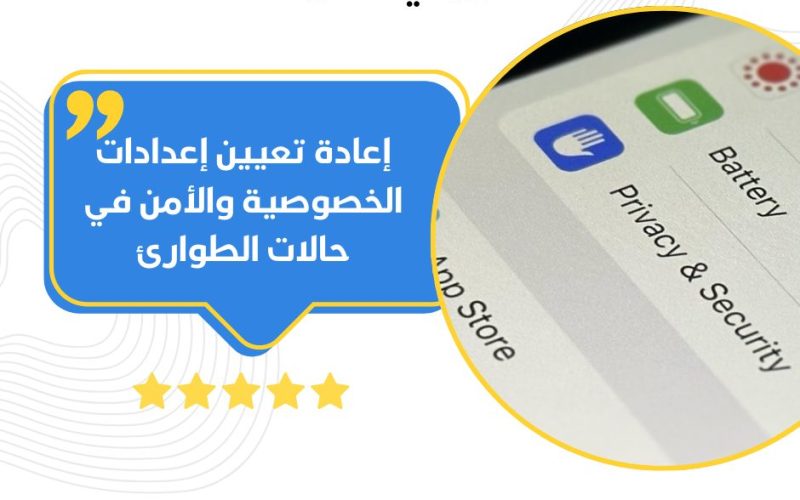
يمكنك استخدام ميزة التحقق من الأمان على iPhone لوقف مشاركة الوصول إلى جهازك ومعلوماتك الشخصية مع الآخرين بسرعة. تساعدك هذه الميزة على تغيير رمز الدخول وكلم
اذهب إلى “الإعدادات” > “الخصوصية والأمن” > “التحقق من الأمان”.
اضغط على “إعادة تعيين الطوارئ”، ثم اضغط على “بدء إعادة تعيين الطوارئ” واتبع التعليمات التي تظهر على الشاشة.
ة سر Apple ID بسرعة، وإيقاف مشاركة موقعك باستخدام ميزة تحديد الموقع، وتقييد الرسائل وفيس تايم على الجهاز الذي بحوزتك.
يمكنك أيضًا استخدام ميزة التحقق من الأمان لمراجعة وتحديث المعلومات التي تشاركها مع الأشخاص والتطبيقات والأجهزة بشكل دوري، وهو ما يساعد في حفظ أمانك الشخصي. لمعرفة المزيد حول كيفية عمل التحقق من الأمان على iPhone، يمكنك زيارة دليل مستخدم “الأمان الشخصي” لفهم آلياتها بشكل أفضل.
من الأهمية البالغة أن تتذكر أن هناك معلومات قد لا يمكن لميزة التحقق من الأمان مراجعتها أو تغييرها، مثل حساباتك وكلمات السر، ومشاركة الوسائط الاجتماعية، والمعلومات المشتركة من جهاز آخر. لذا، يُنصح بمراجعة اعتبارات إضافية عند استخدام التحقق من الأمان، لاتخاذ خطوات إضافية لتقليل المعلومات التي تشاركها وحمايتها بشكل أكبر.
